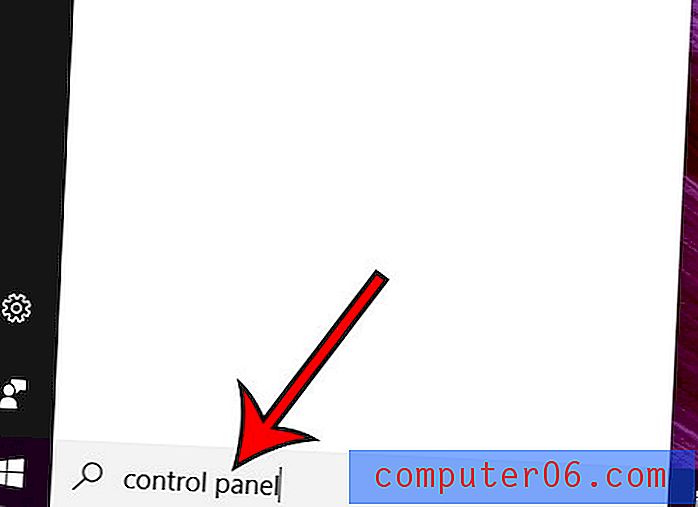Concevez et postez une carte postale personnalisée sans quitter votre bureau
Avez-vous déjà parcouru les cartes postales de votre épicerie locale et presque bâillonné le design horrible ou la photographie au fromage ornant tout sur le support?
N'ayez crainte, le monde n'a pas besoin de vivre avec de mauvais designs de cartes postales. Aujourd'hui, nous allons parcourir le processus de conception et d'envoi du vôtre. Vous n'aurez même pas besoin d'un tampon!
Pourquoi une carte postale?
L'histoire derrière ce post est simple: je tue deux oiseaux avec un rocher bien conçu. Comme vous le savez peut-être ou non, à part mon travail chez Design Shack, je fais aussi beaucoup pour Envato Network.
Il y a plusieurs semaines, plus que je ne veux l'admettre, j'ai reçu une simple demande des bonnes personnes d'Envato: ils voulaient que je leur envoie une carte postale montrant d'où je venais. En tant que gars ringard lié à l'ordinateur que je suis, je l'ai mis sur ma liste de tâches, mais je ne suis pas encore allé au magasin et en prendre un.
Après avoir réalisé que je ne vais probablement jamais me rendre dans ledit magasin, j'ai décidé d'en créer un moi-même et de transformer l'ensemble du processus en un article Design Shack. C'est pratique pour vous car les vacances approchent et vous pouvez facilement suivre ce même processus et l'utiliser pour envoyer de superbes cartes de Noël.
Voilà donc mon histoire et je m'y tiens. Suivez-le si cela vous semble amusant!
Dessiner les dunes
Comme je viens de Phoenix, en Arizona, je vais choisir un thème désertique illustré. Maintenant, si vous êtes déjà allé à Phoenix, vous saurez que la plupart de la ville est une mer de banlieue sans fin, pas des dunes de sable, mais les étés torrides me rappellent toujours que cette ville est très construite au sommet du désert.
Donc, pour créer Phoenix, nous allons dessiner quelques dunes de sable simples. Je ne suis certes pas un très bon illustrateur, donc si vous aimez le dessin, ne vous inquiétez pas, le niveau de difficulté sera ici quelque part autour du talent possédé par un enfant de neuf ans avec une copie de Photoshop.
Pour commencer, créez un nouveau document de 5 "par 7" en CMJN à 300 dpi. Nous pourrions finir avec une carte postale de 4 "par 6" à la fin, mais il vaut mieux commencer trop grand que trop petit. Une fois le document commencé, remplissez l'arrière-plan d'un bleu clair: # f1f4fa.
Ensuite, saisissez l'outil stylo et faites une simple forme de monticule dans le coin inférieur droit.

Répétez ce processus jusqu'à ce que vous ayez une belle collection de formes qui ressemblent un peu aux dunes de sable. N'en faites pas trop, vous n'en aurez besoin que de trois ou quatre.
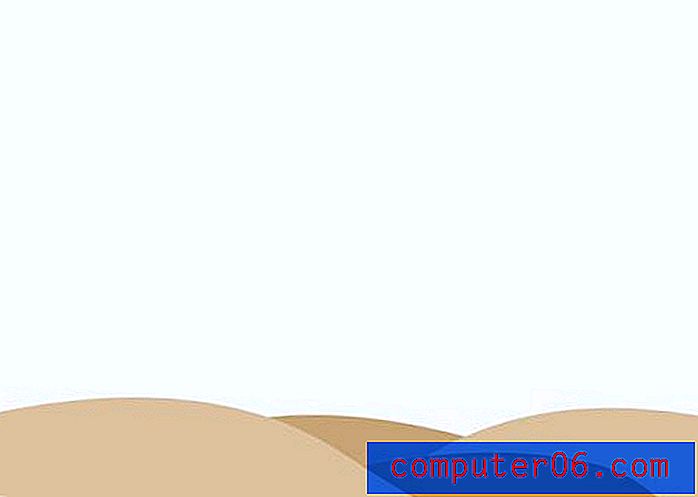
Ajouter une définition
Maintenant que vous avez mis en place vos formes de dunes simples, copiez les formes, assombrissez un peu les couleurs et utilisez la commande de transformation de distorsion pour ajouter un peu de dimension à vos collines.

Si vous voulez que les dunes ressemblent un peu plus au sable, ajoutez une texture bruyante. Cliquez avec le bouton droit sur toutes les couches de dunes pour créer une sélection, puis remplissez cette sélection de blanc. Maintenant, sélectionnez Filtre> Bruit> Ajouter du bruit. Réglez maintenant le calque de bruit sur Superposition et réduisez le remplissage à environ 20%.

C'est un effet subtil à l'écran mais imprimé en grand, il devrait être beaucoup plus visible.
Ajouter le salut
Maintenant que nous avons une belle petite scène du désert, ajoutons un gros texte gras pour faire une déclaration forte. Comme il s'agit d'une pièce imprimée, nous pouvons utiliser la police que nous voulons sans nous soucier de toutes ces absurdités de polices Web. J'ai utilisé "Abadi MT Condensed Extra Bold" mais vous pouvez simplement utiliser n'importe quelle police en gras et condensée dont vous avez besoin pour obtenir un look similaire.
Pour commencer, je viens d'écrire le mot «Phoenix» en utilisant toutes les majuscules # f04923. J'ai également effectué plusieurs ajustements de crénage. Ne faites jamais confiance à Photoshop pour clouer l'espacement des lettres pour vous, car cela donnera souvent des résultats assez médiocres. Pour régler le crénage, placez votre curseur entre deux lettres et utilisez la touche Option conjointement avec les flèches gauche et droite.

Maintenant que j'ai l'objectif principal de placer le nom de la ville sur la carte, je veux ajouter une touche personnelle. Pour compléter le sans-serif simple utilisé pour "Phoenix", j'ai choisi un script en gras (Androgyne) pour le message d'accueil.
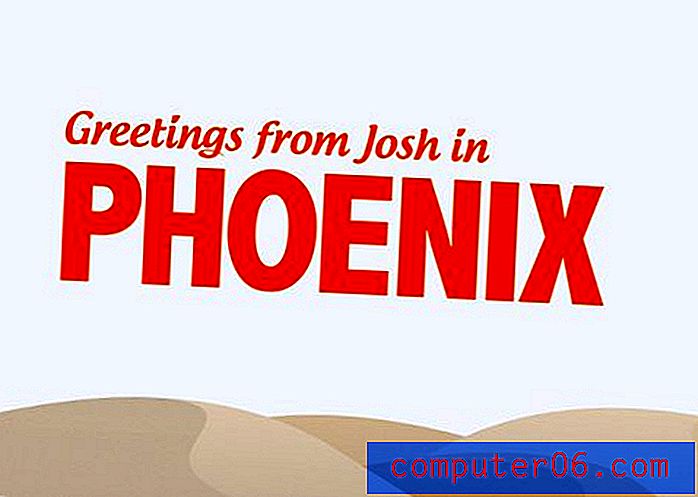
Ajouter des nuages
Même avec le texte, le ciel semble un peu ennuyeux alors ajoutons quelques nuages. Plutôt que de passer du temps à créer nos propres nuages, nous allons tricher et utiliser l'un des millions de brosses de nuage Photoshop gratuites que vous pouvez trouver en ligne. Zip sur QBrushes et téléchargez les 13 pinceaux cloud haute résolution. Une fois le téléchargement terminé, faites simplement glisser les pinceaux vers Photoshop dans votre dock et ils apparaîtront automatiquement dans votre palette de pinceaux.
Maintenant, créez un nouveau calque, prenez un pinceau que vous aimez, définissez votre couleur sur blanc et cliquez une fois sur la toile. Voila! Un beau ciel nuageux sans effort. Merci à la communauté de conception pour votre flux sans fin de ressources gratuites incroyables.
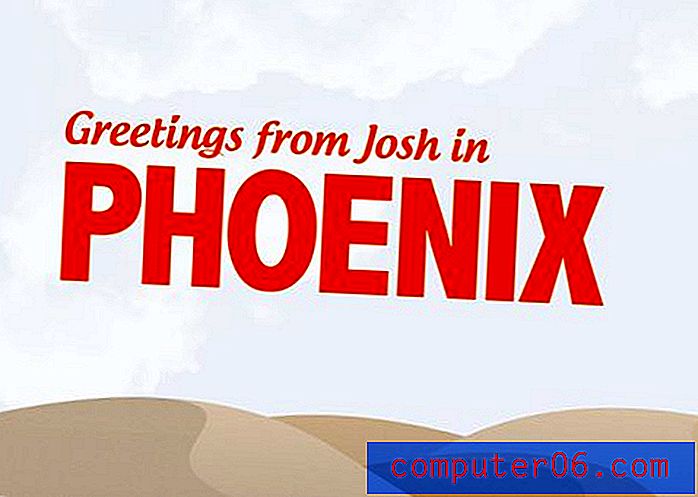
Ajouter une vignette
Pour ajouter une touche dramatique et aider à attirer l'œil du spectateur vers le centre, créons une vignette intense. Faire cela est assez simple. Tout d'abord, créez un nouveau calque et remplissez-le d'un dégradé radial du blanc au noir (comme celui ci-dessous).

Maintenant, définissez ce calque sur Color Burn. Cet effet est agréable mais un peu trop subtil, alors copiez ce calque de dégradé et réglez le remplissage de la copie à environ 30%.
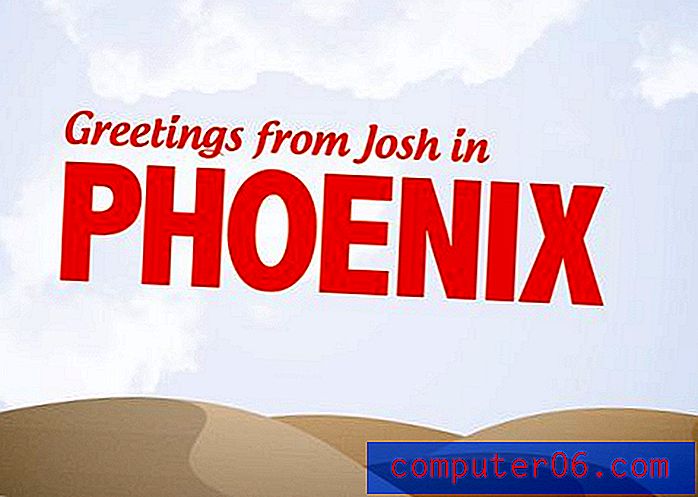
Une petite texture
La vignette a donné à notre image un aspect légèrement vieilli, donc je veux pousser plus loin avec de la texture. Prenez cette texture de pierre de Flickr et jetez-la dans la couche supérieure de votre document.
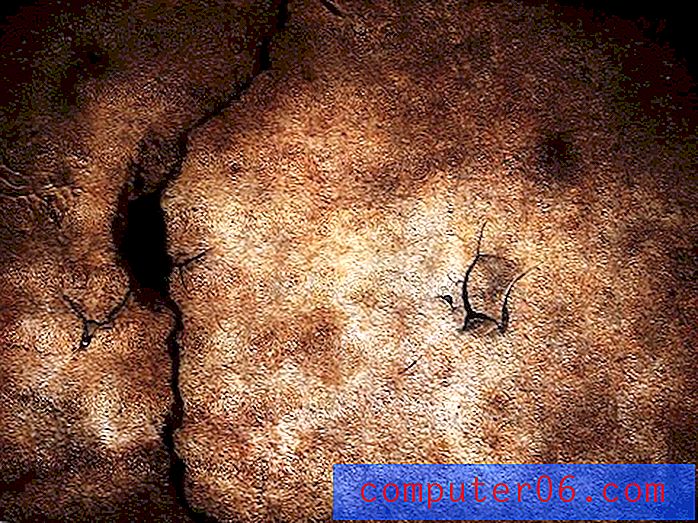
Ensuite, définissez ce calque sur Color Burn (existe-t-il d'autres modes de fusion?). Comme avec ci-dessus, l'effet sera subtil, vous devrez donc peut-être dupliquer le calque plusieurs fois (j'ai masqué les dunes et laissé la texture affecter principalement le ciel).
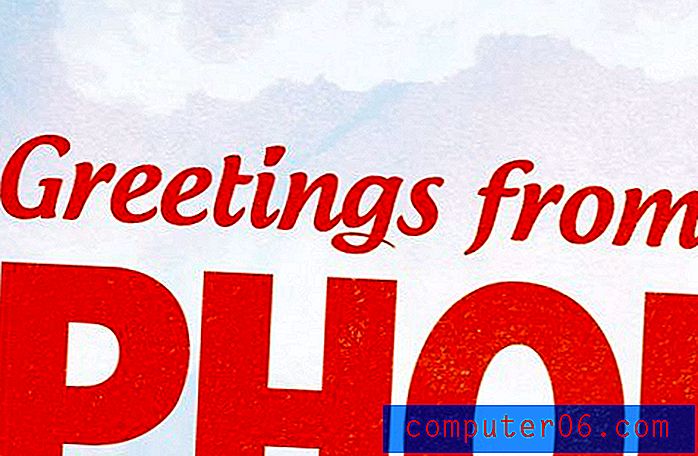
Ajouter un ruban
Je voulais ajouter une touche plus personnelle sous la forme d'une petite marque Envato. Pour ce faire, j'ai créé un petit ruban en haut à droite du dessin avec les trois étapes suivantes.

Créez d'abord un rectangle simple et remplissez-le d'un dégradé. Ensuite, déformez le bas pour qu'il se courbe comme dans l'exemple ci-dessus. Enfin, ajoutez un logo et une ombre et vous êtes prêt à partir!
Faites-le imprimer et envoyer par la poste
Avec cela, notre conception de carte postale est terminée. Voici le produit terminé:
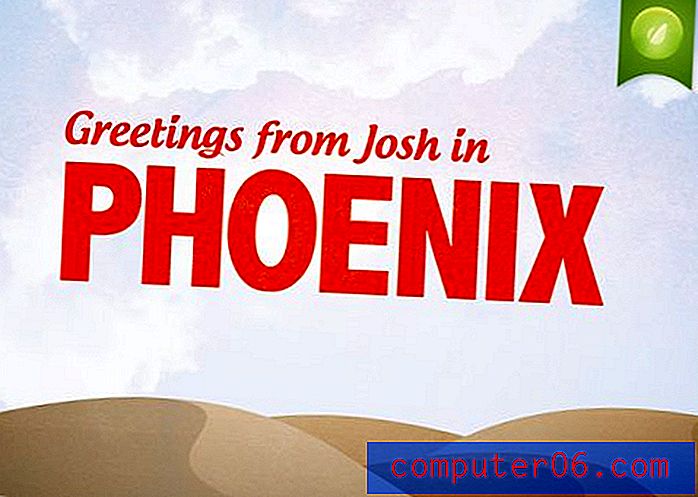
À partir d'ici, nous devons maintenant trouver quelqu'un qui imprimera et enverra cette chose. Après quelques minutes de recherche sur Google, j'ai croisé Hazelmail. Le site est assez basique et est en fait destiné aux cartes postales photo mais il devrait faire l'affaire. Laissez un lien ci-dessous si vous connaissez une meilleure alternative!
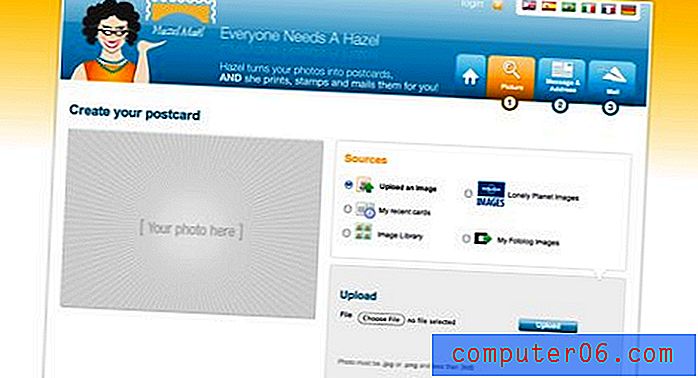
Le processus est assez simple, vous téléchargez simplement un JPG ou PNG inférieur à 3 Mo (ils ne vous disent pas quelle taille donc j'espère que la nôtre sera bonne!). Ensuite, vous remplissez les parties d'adresse et de message au dos de la carte.
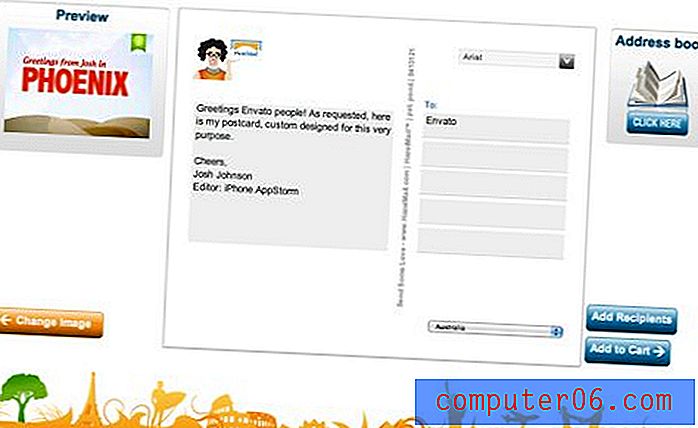
Après cela, je suis passé par un simple processus de paiement PayPal et ils ont (espérons-le) envoyé ma carte. L'impression et l'envoi combinés m'ont coûté 1, 50 $. J'ai trouvé que c'était super bon marché mais si vous envoyez 100 cartes de Noël, vous voudrez probablement chercher quelque chose un peu moins cher (une partie de ce coût pourrait être attribuée au fait que j'ai envoyé la carte de l'autre côté de la planète).
Conclusion
Alors vous l'avez, la prochaine fois que vous voudrez envoyer une carte postale, que ce soit pour des raisons professionnelles ou personnelles, évitez le fourrage de la pharmacie et construisez le vôtre. Pour un maigre 1, 50 $, vous pouvez faire une déclaration beaucoup plus forte avec quelque chose de personnalisé et réfléchi.
Laissez un commentaire ci-dessous et faites-nous savoir si vous allez envoyer quelques cartes postales personnalisées!